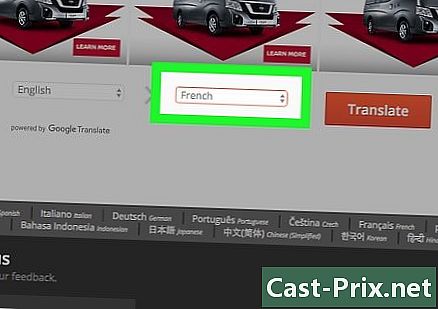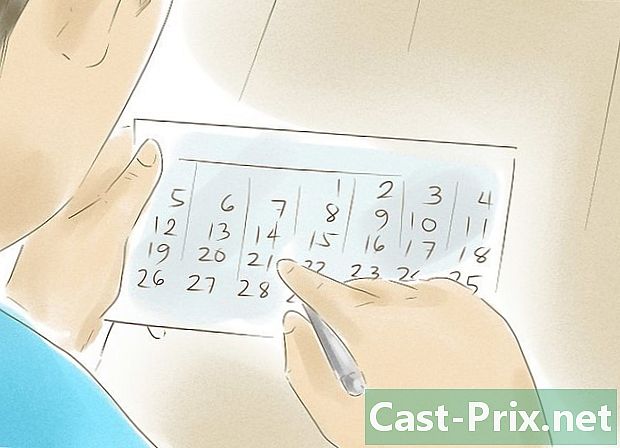Hur du förvandlar din Windows PC till en Mac
Författare:
Robert Simon
Skapelsedatum:
24 Juni 2021
Uppdatera Datum:
1 Juli 2024

Innehåll
är en wiki, vilket innebär att många artiklar är skriven av flera författare. För att skapa denna artikel deltog 190 personer, några anonyma, i dess utgåva och förbättring över tid.Du gillar Mac-gränssnittet, men samtidigt gillar du din Windows-PC, eftersom du kan ställa in den på din hand. Detta dilemma kan lösas genom att modifiera din Windows-miljö så att den ser ut som ett Mac OS X. Med några små program kommer du att kunna göra din Windows-dator till en Mac. Du kommer knappast kunna skilja det sanna från det falska!
Om manövreringen är tillräckligt enkel måste du fortfarande se till att du har rätt konfiguration när det gäller maskinvaran installerad. Endast vissa komponenter är kompatibla för den här operationen.
stadier
-

Ladda ner först "Yosemite Skin Pack". Detta är "hudpaketet" som praktiskt taget förvandlar din Windows-PC till en Mac-miljö. Din PC-programvara fungerar i den här miljön. Du kan ladda ner gratisversion för OS X Mavericks (3.0) på skinpacks.com.- Om du vill ha en tidigare version av OS X (Mountain Lion ...) hittar du också på den ovannämnda webbplatsen det anpassade hudpaketet.
- Ladda även ner rätt installationsprogram enligt din version av Windows (7, 8, 8.1).
-
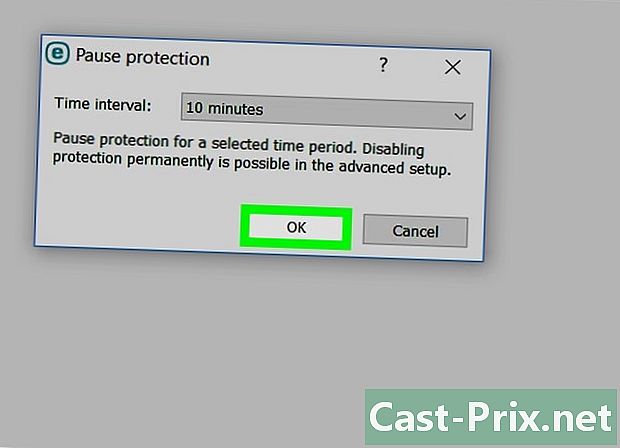
Inaktivera ditt antivirus. Eftersom "hudpaketet" kommer att modifiera systemfiler är det möjligt att ditt antivirus blockerar operationen. Det är därför du måste inaktivera det först.- Inaktivera lantivirus görs vanligtvis genom att högerklicka på lantivirusikonen i systemfältet och välja stopp, deactivate eller ledighet.
-
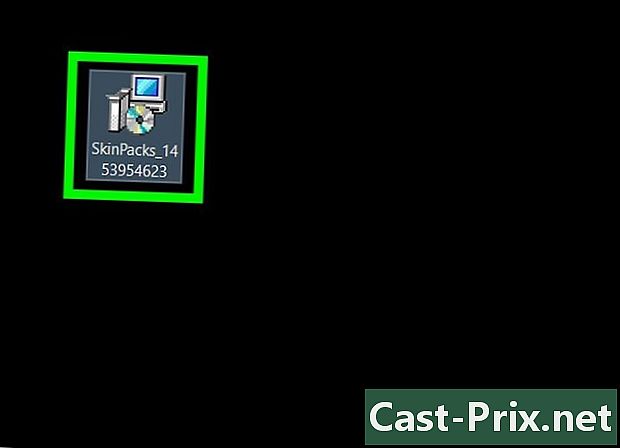
Kör installationsprogrammet. Dekompression och installation av program kan ta lång tid. -
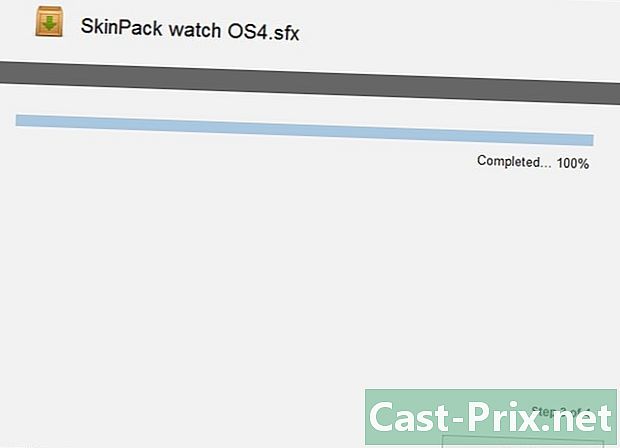
Markera rutan för att godkänna användarvillkoren. Det är obligatoriskt med "Mavericks Skin Pack". -

Titta på de olika komponenterna som "Yosemite" -sviten föreslår att installera. Som standard kommer alla komponenter att installeras så att din dator ser så mycket ut som möjligt på en Mac som kör Mavericks och fungerar som sådan. Så som standard kontrolleras alla komponenter. -
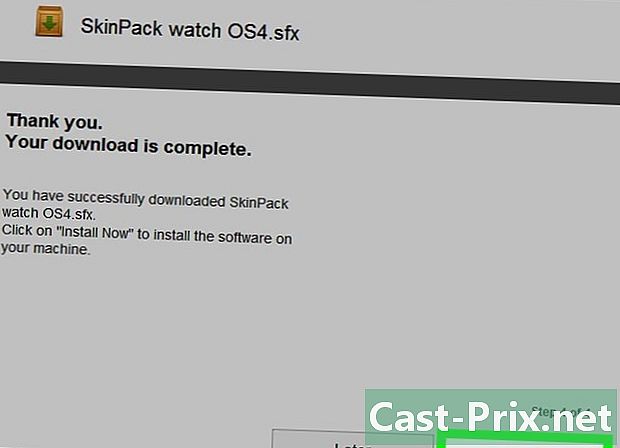
Klicka på.installera för att starta installationen av alla kontrollerade komponenter. Om du inte vill ha alla dessa komponenter, avmarkera bara de som du vill kassera. Efter bara kan du starta installationen.- Innan du rusar, se till att rutan "Återställ punkt" är markerad. Detta är en typ av säkerhetskopia som, om utseendet eller funktionen på din pseudo-Mac inte passar dig, kommer att låta dig återställa allt som tidigare. Försiktighetsåtgärd är viktigt.
-
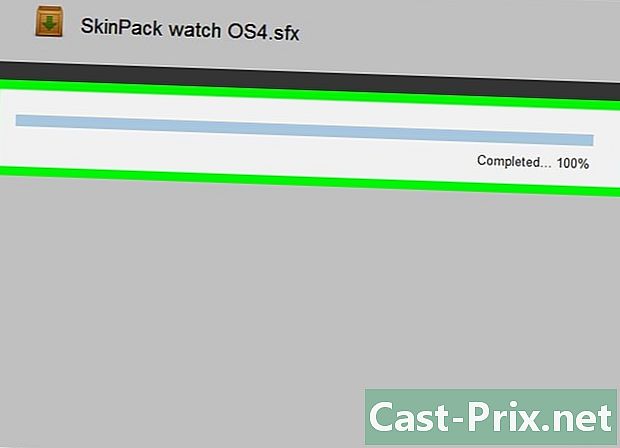
Vänta tyst tills installationen fungerar. När du går kommer du att se ditt skrivbord förändras, det kommer att se ut som en skärm som hanteras av OS X Mavericks. -
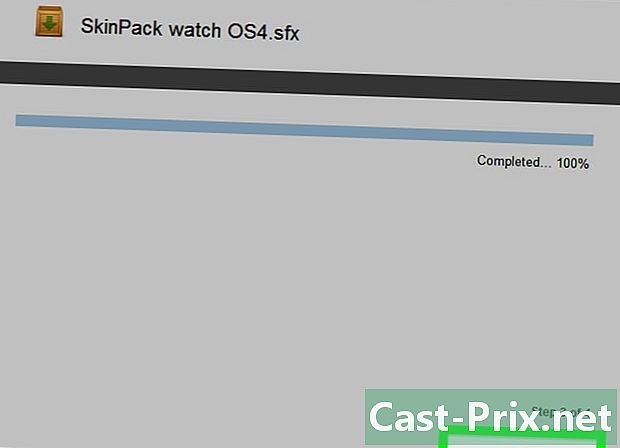
Klicka på.yta för att slutföra installationen. Din Windows-dator måste nu se ut, skrivbord och funktioner, konstigt på ett Mac OS X. -
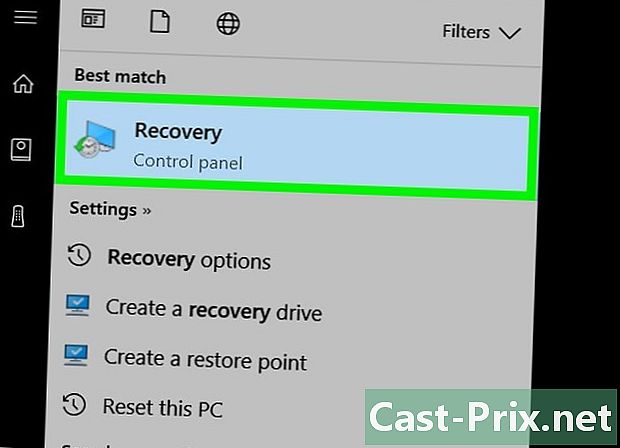
Återgå till Windows. Om det bara är för ett test eller om denna omvandling inte ger dig önskade resultat kommer du tillbaka till ditt Windows-gränssnitt. Det är här den tidigare aktiverade återställningspunkten spelar in. Systemfilerna, ändrade initialt, kommer att återställas till sina initiala konfigurationer.- Klicka här för att se hur du återställer ett operativsystem med ett återställningsverktyg. Det är vid denna tidpunkt som du måste välja den återställningspunkt som har registrerats tidigare.